Chắc hẳn rất nhiều bạn đang thắc mắc rằng làm thế nào để có thể sử dụng 2 thiết bị Android điều khiển qua lại với nhau. Trong bài viết hôm nay, chúng tôi sẽ hướng dẫn các bạn cách kết nối, điều khiển điện thoại Android với Team Viewer QuickSupport. Cách kết nối điện thoại với Tivi Sony, điều khiển Android Tivi Sony Cách điều khiển điện thoại, tablet Android từ xa với Airdroid Sử dụng Teamviewer QuickSupport truy cập, kết nối iPhone, iPad từ xa Cách điều khiển Tivi LG bằng điện thoại Cách điều khiển máy tính bằng điện thoại
Thông thường mỗi khi nhắc tới Team Viewer là bạn sẽ nghĩ ngay tới điều khiển máy tính từ xa. Vậy bạn đã bao giờ nghe tới việc sử dụng TeamViewer để điều khiển 2 thiết bị Android với nhau hay chưa? Trong bài viết hôm nay chúng tôi sẽ hướng dẫn các bạn cách điều khiển điện thoại Android qua ứng dụng TeamViewer chi tiết.

Hiện nay chúng ta đã có thể sử dụng các ứng dụng điều khiển máy tính từ xa trên Android để nắm bắt các công việc cũng như xử lý các sự cố kịp thời xảy ra trên máy tính của chúng ta, tuy nhiên làm sao để biết được đâu mới là ứng dụng tốt để chúng ta thực hiện thủ thuật này trên điện thoại Android của mình, và danh sách các ứng dụng điều khiển máy tính từ xatốt nhất trên Android sẽ giúp bạn giải đáp được thắc mắc trên.
Hướng dẫn kết nối, điều khiển điện thoại Android với Team Viewer QuickSupport
Để có thể kết nối giữa 2 điện thoại Android với nhau bạn làm như sau:
Điều kiện để có thể kết nối 2 thiết bị bạn làm như sau: Bạn cần cài đặt đầy đủ 2 ứng dụng sau cho 2 thiết bị Android:
1. TeamViewer : Thiết bị điều khiển sẽ cài ứng dụng này.
2. TeamViewer QuickSupport : Thiết bị nhận điều khiển sẽ cài ứng dụng này đế nhận điều khiển từ xa qua điện thoại cài ứng dụng TeamViewer .
– Tải TeamViewer cho Android: Download TeamViewer for Android
– Tải TeamViewer QuickSupport: Download TeamViewer QuickSupport for Android
Cách điều khiển bạn làm như sau:
Bước 1 . Khởi động ứng dụng TeamViewer QuickSupport trên điện thoại nhận điều khiển. Bạn hãy nhìn vào mục ID của bạn để gửi cho thiết bị điều khiển.
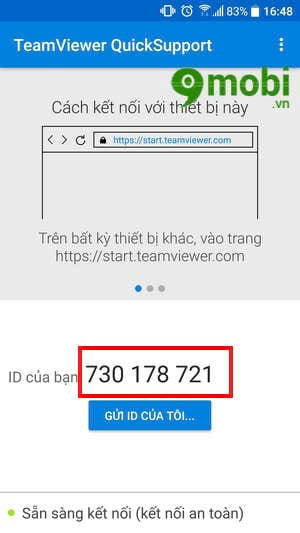
Bước 2 . Mở điện thoại điều khiển cài ứng dụng TeamViewer lên > bạn hãy nhập ID của điện thoại muốn điều khiển ở bước 1 vào và nhấn vào Remote Control > đợi cho điện thoại kết nối.
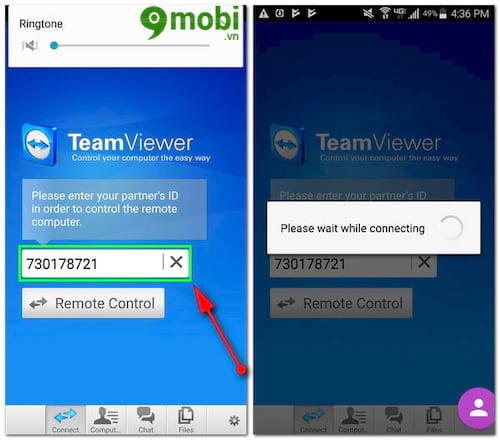
Bước 3 . Tại điện thoại nhận kết nối điểu khiển sẽ có thông báo hỏi bạn có muốn chấp nhật kết nối hay không? Bạn nhấn Cho phép .
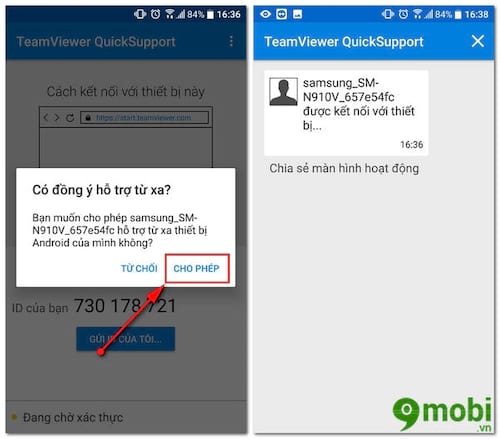
Bước 4 . Và ngay lập tức bạn đã điều khiển được thiết bị qua ứng dụng TeamViewer. Bây giờ bạn có thể sử dụng điện thoại nhận điều khiển như đang sử dụng điện thoại đó.
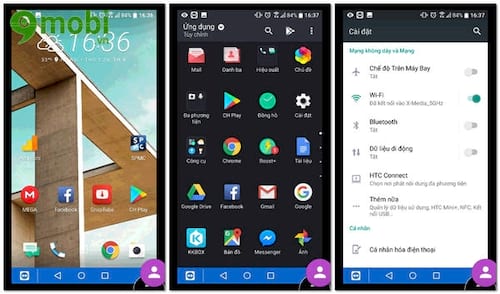
Bước 5 . Nếu bạn muốn hủy kết nối thì hãy nhấn vào dấu “X ” trên ứng dụng > chọn Đóng .
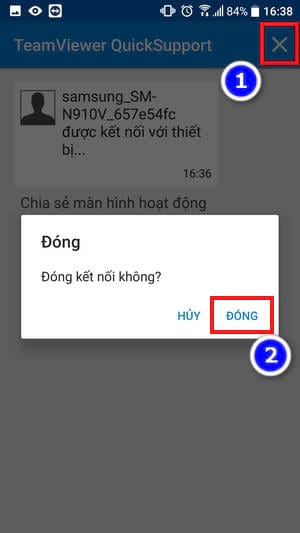
https://9mobi.vn/cach-ket-noi-dieu-khien-dien-thoai-android-voi-team-viewer-quicksupport-19559n.aspx Trên đây là bài hướng dẫn kết nối, điều khiển điện thoại Android với Team Viewer QuickSupport của chúng tôi. Nếu bạn gặp khó khăn gì trong quá trình thực hiện, hãy để lại bình luận phía dưới bài viết nhé. Chúng tôi sẽ phản hồi giải đáp thắc mắc của bạn ngay khi nhận được. Sau khi kết nối thành công xong bạn có thể tham khảo bài viết điều khiển Android từ xa khi bị mất giúp bạn có cơ hội lấy lại thiết bị của mình.

